Windows10电脑被别人用过后需要密码了吗?
Windows 10是美国微软公司研发的跨平台及设备应用的操作系统。是微软发布的最后一个独立Windows版本。Windows 10共有7个发行版本,分别面向不同用户和设备。截止至2018年3月7日,Windows 10正式版已更新至秋季创意者10.0.16299.309版本,预览版已更新至春季创意者10.0.17120版本
原来自己的Windows10系统使用本地帐户不需要密码就能进系统,可是在给别人使用过后需要提供密码才能进桌面,这该怎么解决呢?
原因分析:
使用过应用商店、Onedrive等应用登录过微软帐户会和本地帐户绑定
一、如果有密码能进入
有密码的话登录系统后进行微软帐户解除绑定就可以了!
1、单击左下角开始菜单,选择设置;
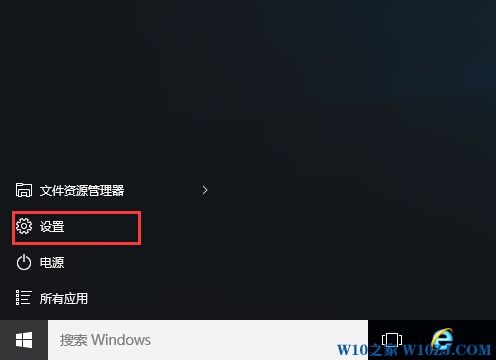
2、进入设置后,点击“帐户”图标;
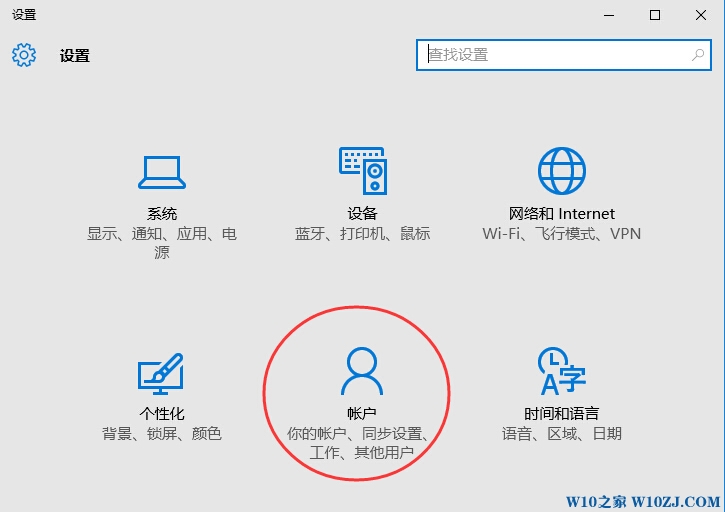
3、然后在“你的帐户”中点击“改用本地帐户登录”选项;
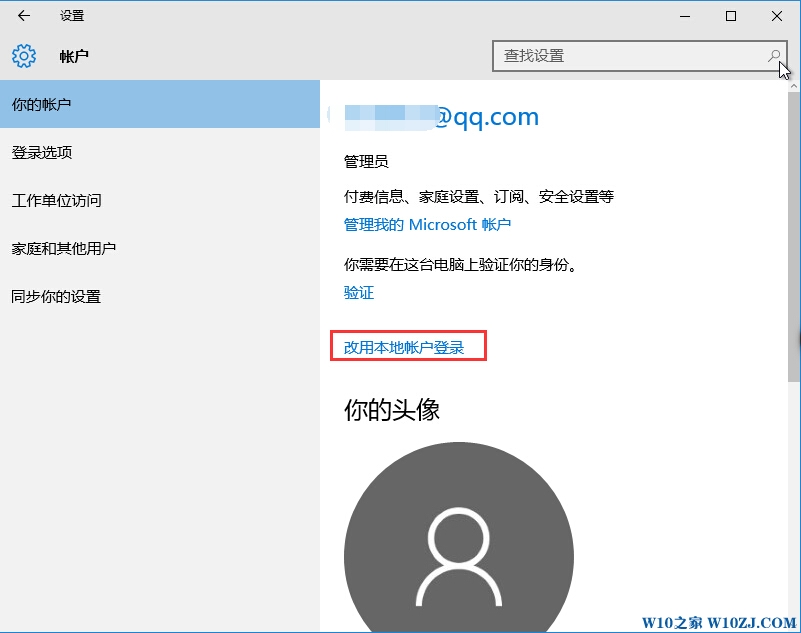
4、这时在弹出的界面中,输入当前Microsoft帐户密码,然后点击下一步;
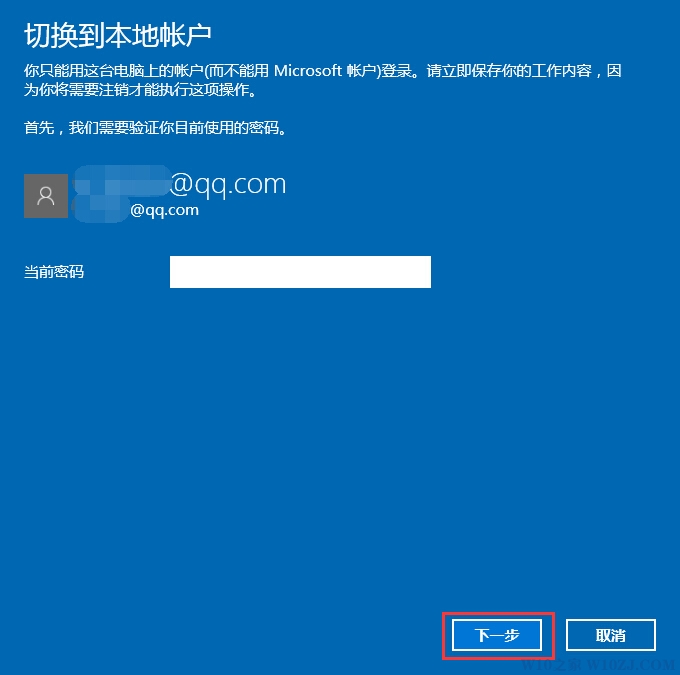
5、在切换到本地帐户界面继续点击下一步;
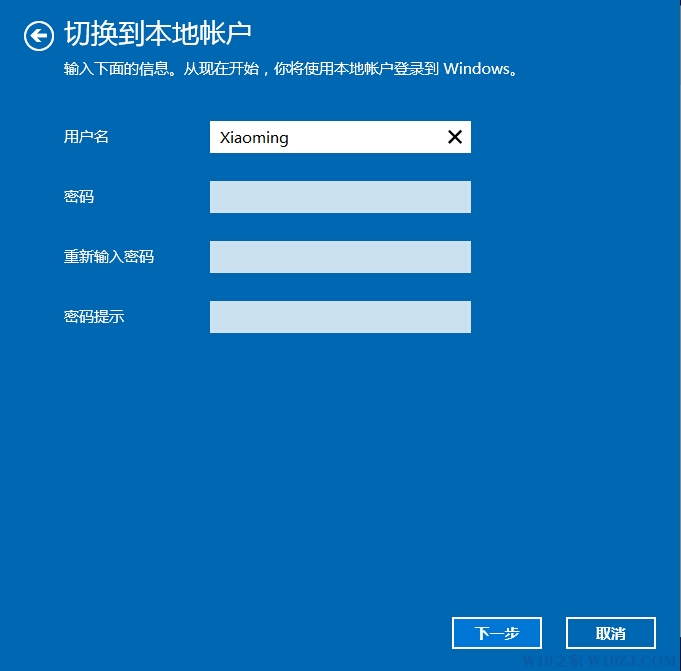
6、最后,注销并完成切换!
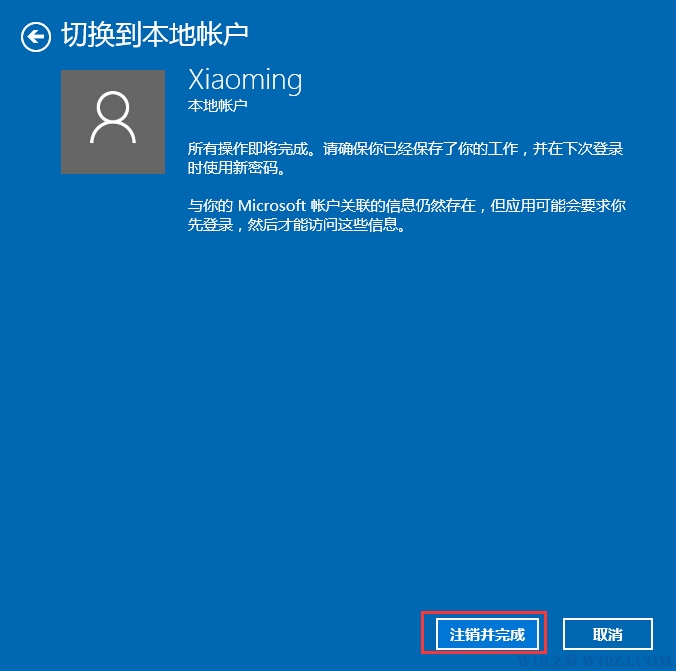
二、没有密码进不去
1、在Win10登录界面一直按住左shift按键,然后点击电源的重启
2、重启后依次进入疑难解答-高级选项-启动设置-重启,
3、选择6或者F6进入带命令提示符的安全模式,然后在命令提示符中复制粘贴输入以下指令:
net user User 789456 /add (User是新建账户,789456是新建的随机密码,都可以修改)
net localgroup administrators User /add
4、重启电脑,登录这个账户 然后将原来的帐户删创造即可。
当然如果Win10被人恶意绑定帐户也可以按上面方法操作,只要不是Administrator被绑定了都好解决。
通过以上方法就可以解决被别人使用后win10需要密码的问题了!所以即便是使用本地帐户也建议设置一个密码哦。
新技术融合:在易用性、安全性等方面进行了深入的改进与优化。针对云服务、智能移动设备、自然人机交互等新技术进行融合。Windows 10所新增的Windows Hello功能将带来一系列对于生物识别技术的支持。除了常见的指纹扫描之外,系统还能通过面部或虹膜扫描来让你进行登入。当然,你需要使用新的3D红外摄像头来获取到这些新功能。
……